Page 257 of 308
5
Inställningar
Konfigurera en personlig profil och/
eller konfigurera ljudet (balans,
ljudmiljö etc.) och visningsalternativ
(språk, enheter, datum, tid etc.).
Körning
Aktivera, stänga av eller konfigurera
vissa bilfunktioner.
Navigation
Konfigurera vägvisningen och välj
färdmål via MirrorLinkTM, CarPlay®
eller Android Auto.
Appar
Visa foton
För in ett USB-minne i USB-porten.
För att skydda systemet ska du inte
använda en USB-hubb.
Systemet kan läsa mappar och bildfiler i
följande format:.tiff;.gif;.jpg/jpeg;.bmp;.png.
Tryck på Applications för att visa
första sidan.
Tryck på " Photos".
Välj en mapp.
Välj en bild att visa.
Tryck på den här knappen för att
visa information om fotot.
Tryck på bakåtpilen för att gå tillbaka
en nivå.
.
CITROËN Connect Radio
Page 264 of 308
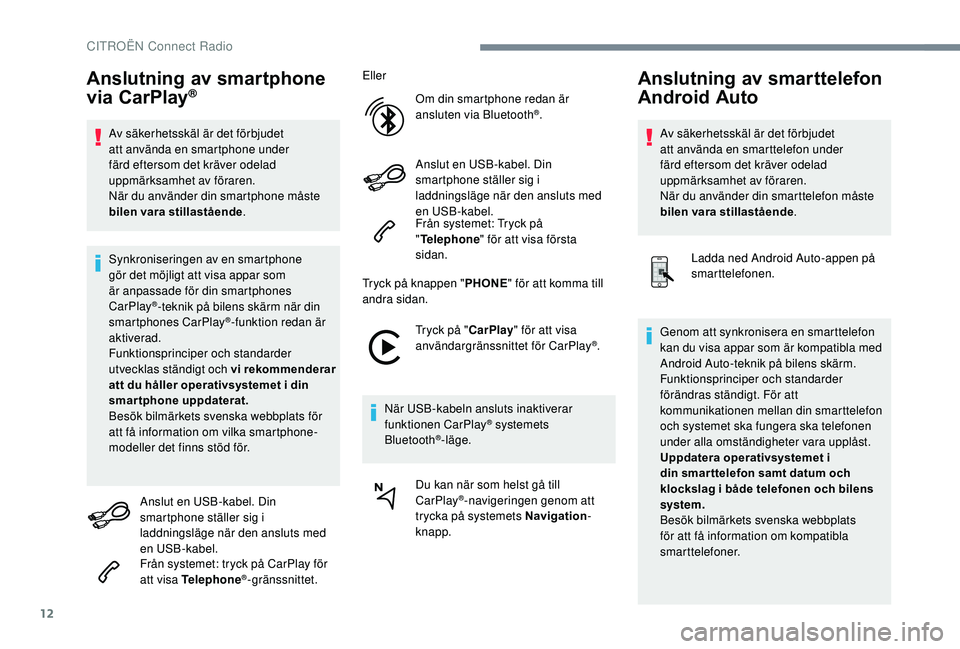
12
Anslutning av smartphone
via CarPlay®
Av säkerhetsskäl är det förbjudet
att använda en smartphone under
färd eftersom det kräver odelad
uppmärksamhet av föraren.
När du använder din smartphone måste
bilen vara stillastående.
Synkroniseringen av en smartphone
gör det möjligt att visa appar som
är anpassade för din smartphones
CarPlay
®-teknik på bilens skärm när din
smartphones CarPlay®-funktion redan är
aktiverad.
Funktionsprinciper och standarder
utvecklas ständigt och vi rekommenderar
att du håller operativsystemet i din
smartphone uppdaterat.
Besök bilmärkets svenska webbplats för
att få information om vilka smartphone-
modeller det finns stöd för.
Anslut en USB-kabel. Din
smartphone ställer sig i
laddningsläge när den ansluts med
en USB-kabel.
Från systemet: tryck på CarPlay för
att visa Telephone
®-gränssnittet. Eller
Om din smartphone redan är
ansluten via Bluetooth
®.
Anslut en USB-kabel. Din
smartphone ställer sig i
laddningsläge när den ansluts med
en USB-kabel.
Från systemet: Tryck på
" Telephone " för att visa första
sidan.
Tryck på knappen " PHONE" för att komma till
andra sidan.
Tryck på "CarPlay" för att visa
användargränssnittet för CarPlay
®.
När USB-kabeln ansluts inaktiverar
funktionen CarPlay
® systemets
Bluetooth®-läge.
Du kan när som helst gå till
CarPlay
®-navigeringen genom att
trycka på systemets Navigation -
knapp.
Anslutning av smarttelefon
Android Auto
Av säkerhetsskäl är det förbjudet
att använda en smarttelefon under
färd eftersom det kräver odelad
uppmärksamhet av föraren.
När du använder din smarttelefon måste
bilen vara stillastående .
Ladda ned Android Auto-appen på
smarttelefonen.
Genom att synkronisera en smarttelefon
kan du visa appar som är kompatibla med
Android Auto-teknik på bilens skärm.
Funktionsprinciper och standarder
förändras ständigt. För att
kommunikationen mellan din smarttelefon
och systemet ska fungera ska telefonen
under alla omständigheter vara upplåst.
Uppdatera operativsystemet i
din smar ttelefon samt datum och
klockslag i både telefonen och bilens
system.
Besök bilmärkets svenska webbplats
för att få information om kompatibla
smarttelefoner.
CITRO
Page 276 of 308

2
De första stegen
Tryckning: Sätta på/stänga av.
Vridning: ändra volymen.
Kort tryckning: byta ljudkälla (radio;
USB; AUX (om sådan utrustning är
ansluten); CD; streaming).
Lång tryckning: Visa telefonmenyn
(om det finns en telefon ansluten).
Inställning av ljudparametrar:
Balans fram/bak, balans vänster/
höger, bas/diskant, ljudstyrka,
ljudmiljö.
Aktivering/inaktivering av automatisk
volyminställning (beroende på bilens
hastighet).
Radio:
Kort tryckning: visa listan över
radiostationer.
Lång tryckning: uppdatera listan.
Media:
Kort tryckning: visa listan över
mappar.
Lång tryckning: visa tillgängliga
sorteringsalternativ. Välj visningsläge för displayen:
datum; ljudfunktioner; färddator;
telefon.
Godkänn eller visa en undermeny.
Knappar 1– 6.
Kort tryckning: val av lagrad
radiostation.
Lång tryckning: lagring av
radiostation.
Radio:
Stegvis automatisk sökning nedåt/
uppåt efter radiostationer.
Media:
Val av föregående/nästa CD-, USB-,
streamingspår.
Navigation i en lista.
Radio:
Stegvis manuell sökning nedåt/
uppåt efter radiostationer.
Val av föregående/nästa MP3-mapp.
Media:
Val av föregående/nästa mapp/
genre/artist/spellista på USB-
enheten.
Navigation i en lista.Avbryta pågående funktion.
Gå uppåt en nivå (meny eller mapp).
Öppna huvudmenyn.
Aktivera/Avaktivera TA
Lång tryckning: val av
meddelandetyp.
Välja radioband FM/DAB/AM.
Reglage på ratten
Reglage på ratten – typ 1
Radio:
Val av föregående/nästa lagrade
station.
Val av föregående/nästa alternativ i
en meny eller lista.
Media:
Val av föregående/nästa spår.
Val av föregående/nästa alternativ i
en meny eller lista.
Ljudsystem med Bluetooth®
Page:
< prev 1-8 9-16 17-24